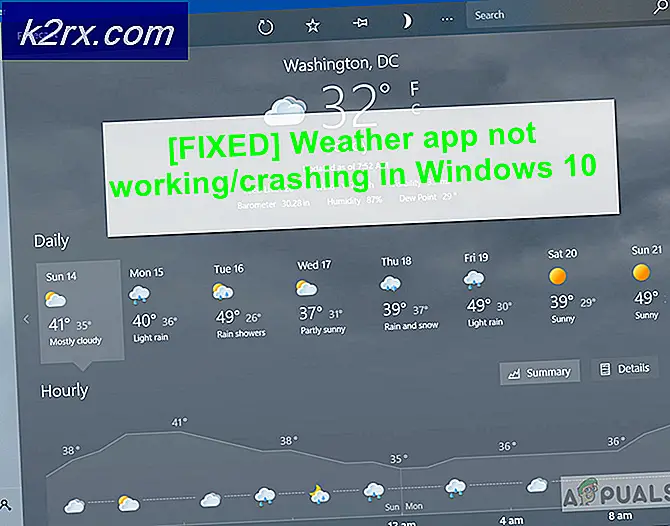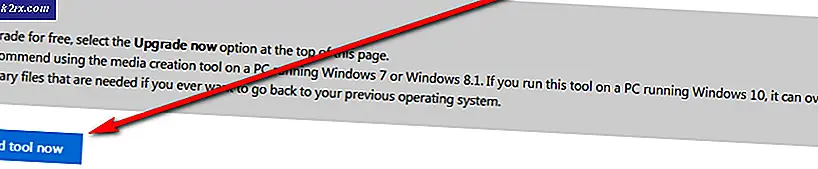Düzeltme: Bilgisayar SD Kartı Tanıma Başarısız
Çoğu bilgisayar, özellikle de dizüstü bilgisayarlar, sadece SD kartların içeriğini aynı anda görüntüleyebilmek için değil aynı zamanda SD kartlar ve bilgisayarlar arasında veri aktarımı yapabilmek için SD kart takabileceğiniz dahili SD kart okuyucuları ile birlikte gelir. Bir bilgisayarda dahili bir SD kart okuyucu olmasa bile, SD kartların takılabildiği ve daha sonra bir USB portu üzerinden bir bilgisayara takılabilen harici bir SD kart okuyucu satın alabilirsiniz. Genellikle, bir SD kartı okuyucuya dahili veya harici olarak bir bilgisayara bağlı bir SD kart okuyucuya taktığınızda, SD kart, hem SD kartın hem de içeriğine erişilebildiği Bilgisayarım'da çıkarılabilir bir depolama aygıtı olarak görünür.
Bununla birlikte, bazı durumlarda, bir Windows kullanıcısı bir SD kartını bilgisayar kart okuyucusuna taktıklarını ve bilgisayarlarının SD kartını çıkarılabilir bir depolama aygıtı olarak tanımasını bekleyebilirler ancak hiçbir şey olmuyor. Bu gibi durumlarda, Bilgisayarım'a girmek yalnızca SD kartın çıkarılabilir bir depolama aygıtı olarak görünmediğini ortaya çıkarır. Bu, temel olarak bilgisayarın SD kartı tanıyamayacağı anlamına gelir.
Bu sorun, tamamen farklı iki neden kümesi (fiziksel nedenler (arızalı donanım veya kırık donanımla ilgili nedenler) ve sanal nedenlerden (SD kart okuyucunun ayarları veya sürücüleri ile ilgili nedenlerden dolayı) meydana gelebilir. Çoğu durumda, bu sorun giderilebilir, ancak kullanmanız gereken çözüm, sorunun donanımla ilgili bir sorundan mı yoksa yazılımla ilgili bir sorundan mı kaynaklandığına bağlıdır.
Fiziksel çözümler
Aşağıdakiler, bu sorunun sizin durumunuzda donanımla ilgili bir nedeni varsa, kullanılabilecek en etkili çözümlerden bazıları şunlardır:
Çözüm 1: Hem SD kartı hem de SD kart okuyucusunu temizleyin
SD kart veya SD kart okuyucunun kart yuvasındaki toz, SD kart ve SD kart okuyucu arasında kötü bir temas kurmasına ve sonuçta bilgisayarın SD kartını tanıyamamasına neden olabilir. Kullanabileceğiniz en iyi çözümlerden biri, hem SD kartı hem de SD kart okuyucunun kart yuvasını temizlemek, SD kartı okuyucuya yeniden yerleştirmek ve sorunun giderilip giderilmediğini kontrol etmektir.
Çözüm 2: SD kartın veya kart okuyucunun bozuk olup olmadığını kontrol edin
SD kart temizlenirse ve kart okuyucu çalışmıyorsa, iki öğeden biri kırılabilir ve artık işlevsel olmayabilir. Durumun bu olup olmadığını kontrol etmek için, SD kartı başka bir bilgisayara bağlı başka bir kart okuyucuya takmanız yeterlidir. SD kart başarılı bir şekilde tanındıysa, SD kart okuyucunuz bozuk olabilir ve bu durumda, en iyi seçeneğiniz, bilgisayarınız için yeni bir harici SD kart okuyucu satın almaktır. Ancak, diğer bilgisayar da SD kartını tanımazsa, SD kartınız kırılabilir, bu durumda onu değiştirmeniz gerekecektir.
Alternatif olarak, aynı sınama işlemini gerçekleştirmek için bilgisayarınızın kart okuyucusuna farklı bir SD kart takabilirsiniz; diğer SD kart tanınırsa, SD kartınız bozulur, ancak diğer SD kart da tanınmazsa, SD kart okuyucunuz kırık.
Sanal çözümler
Aşağıdakiler durumunuzda yazılımla ilgili bir sorun varsa, kullanmayı denemeniz gereken en etkili çözümlerden bazıları şunlardır:
Çözüm 1: SD kart okuyucunuzu devre dışı bırakın ve etkinleştirin
Çalıştırmak için Windows Logo tuşu + R'ye basın
Devmgmt yazın. Çalıştır iletişim kutusuna msc ve Enter tuşuna basın.
PRO TIP: Sorun bilgisayarınız veya dizüstü bilgisayar / dizüstü bilgisayar ile yapılmışsa, depoları tarayabilen ve bozuk ve eksik dosyaları değiştirebilen Reimage Plus Yazılımı'nı kullanmayı denemeniz gerekir. Bu, çoğu durumda, sorunun sistem bozulmasından kaynaklandığı yerlerde çalışır. Reimage Plus'ı tıklayarak buraya tıklayarak indirebilirsiniz.Aygıt Yöneticisi'nde, genişletmek için SD ana bilgisayar adaptörleri kategorisine çift tıklayın.
Sorunlu SD kart okuyucuyu sağ tıklayın ve içerik menüsünde Devre Dışı Bırak'a tıklayın.
İşlemi onaylamak için sonuçta açılan açılır pencerede Evet'e tıklayın.
Sorunlu SD kart okuyucuyu sağ tıklayın ve içerik menüsünde Etkinleştir'e tıklayın.
Bilgisayarınızın artık SD kartı tanıyabildiğini ve okuyabildiğini kontrol edin.
Çözüm 2: SD kart okuyucu sürücülerinizi güncelleyin
Çalıştırmak için Windows Logo tuşu + R'ye basın
Çalıştır iletişim kutusuna devmgmt.msc yazın ve Enter tuşuna basın.
Aygıt Yöneticisi'nde, genişletmek için SD ana bilgisayar adaptörleri kategorisine çift tıklayın.
Özellikler'e erişmek için sorunlu SD kart okuyucuya çift tıklayın.
Sürücüye git
Sürücüyü Güncelle üzerine tıklayın.
Windows'un, SD kart okuyucusu için güncellenmiş sürücüler için interneti taramasına izin vermek için güncellenmiş sürücü yazılımı için Otomatik olarak Ara'ya tıklayın.
SD kart okuyucu sürücülerinin daha yeni bir sürümü mevcutsa, indirilip yüklenir, bu noktada sorunun giderilip giderilmediğini kontrol edebilirsiniz.
Çözüm 3: SD kart okuyucunuzu kaldırın
- Çalıştırmak için Windows Logo tuşu + R'ye basın
- Devmgmt yazın. Çalıştır iletişim kutusuna msc ve Enter tuşuna basın.
- Aygıt Yöneticisi'nde, genişletmek için SD ana bilgisayar adaptörleri kategorisine çift tıklayın.
- Sorunlu SD kart okuyucuyu sağ tıklayın ve içerik menüsünden Kaldır'a tıklayın.
- İşlemi onaylamak için sonuç pop-upında Tamam'a tıklayın.
- SD kart okuyucusunun kaldırılmasını bekleyin.
- Bilgisayarınızı yeniden başlat .
Bilgisayarınız açıldıktan sonra, SD kart okuyucu otomatik olarak yeniden yüklenir ve bir kez, SD kartın bilgisayar tarafından başarılı bir şekilde tanınıp tanınmadığını kontrol edin.
Çözüm 4: Bilgisayarınızın SD kart okuyucusunun BIOS'ta devre dışı olmadığından emin olun.
Bazı bilgisayarlarda, yerleşik SD kart okuyucusunu bilgisayarın BIOS'unda devre dışı bırakma seçeneği bulunur. Eğer durum buysa, yapmanız gereken tek şey:
Bilgisayarınızı önyükleyin.
Başlangıç sırasında gördüğünüz ilk ekranda, bilgisayarınızın BIOS ayarlarına erişmenizi sağlayacak tuşa basın (bu tuş bir bilgisayar üreticisinden diğerine değişir ve her zaman başlangıçta gördüğünüz ilk ekranda açıklanır).
BIOS üzerinden gidin ve dahili kart okuyucusunun devre dışı bırakılmadığından emin olun. Devre dışı bırakılmışsa, sorunu çözüp çözmediğinizi doğrulamak için değişiklikleri etkinleştirin, değişiklikleri kaydedin, BIOS'tan çıkın ve bilgisayarınızı açın.
PRO TIP: Sorun bilgisayarınız veya dizüstü bilgisayar / dizüstü bilgisayar ile yapılmışsa, depoları tarayabilen ve bozuk ve eksik dosyaları değiştirebilen Reimage Plus Yazılımı'nı kullanmayı denemeniz gerekir. Bu, çoğu durumda, sorunun sistem bozulmasından kaynaklandığı yerlerde çalışır. Reimage Plus'ı tıklayarak buraya tıklayarak indirebilirsiniz.